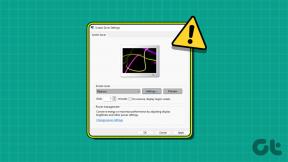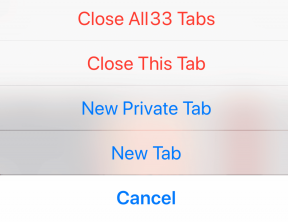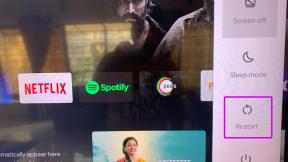Move toiOSを使用してAndroidからiPhoneに移動する方法
その他 / / November 29, 2021
最近のすべての電話メーカーは、ユーザーが古いデバイスから新しいデバイスに移行するのに役立つツールを考案しています。 古いバージョンのiPhoneから新しいバージョンに切り替える場合、プロセスはiCloudアカウントを使用して設定を同期するのと同じくらい簡単です。 iTunesのバックアップを使用する. ただし、まったく別のドメイン、たとえばAndroidから移行する場合は、新しいスマートフォンですべてのデータを取得します かなりのプロセスでした.

電話を切り替えながらデータをバックアップするのに役立つアプリがいくつかあります。 しかし、無料のものは多くの手作業を必要とし、手間のかからないものは常に値札が付いています。 あなたはすでにAppleがリリースしたことを知っているかもしれません と呼ばれるアプリ iOSに移行する AndroidからiOSへの切り替えを計画している人のために。 このアプリは、ユーザーのAndroidデバイスからiOS9で実行されている新しいiPhoneにデータを転送することに重点を置いています。
それでは、新しいiPhoneをセットアップするときにアプリを使用する方法を見てみましょう。
iOSアプリへの移行の使用
iPhoneの電源を入れたら、接続するWi-Fiネットワークとともに、地域と言語を選択するなど、いくつかの手順を完了する必要があります。 いくつかの初期手順を完了すると、iOSは、iPhoneを新しい電話としてセットアップするか、iCloud、iTunes、またはAndroid電話からのバックアップを使用するかを尋ねてきます。 ここでオプションを選択します Androidからデータを移動する. iPhoneに10桁のコードが表示されるので、手元に置いておきます。


次に、Androidにアクセスして、Move toiOSアプリをインストールします。 アプリは多くの1つ星の評価を受けていますが、アプリとその機能に関するものではないため、気にする必要はありません。 Appleを荒らしているのはAndroidファンです。 アプリがインストールされると、iPhoneで取得した10桁のコードの入力を求められます。 コードを入力するとすぐに、アプリはiPhoneへの接続と通信を試みます。


最後に、新しいiPhoneに転送するデータを選択するように求められます。 選択してタップします 次. その後、データはAndroidからiOSに転送されます。 最後に、電話を管理するためのiCloudアカウントを作成するように求められます。

初心者でも簡単ですが、注意しなければならない点がいくつかあります。
覚えておくべきポイント
- 転送は、ローカルWi-Fiネットワークを使用せずに、インターネット経由で行われます。 写真をバックアップする場合、データのアップロードとダウンロードで多くの帯域幅を消費する可能性があります。
- Androidギャラリーのサイズが大きすぎてiOSが収まらない場合は、データが失われる可能性があります。
- WhatsAppやHikeなどのアプリからのデータは転送されません。 あなたはあなたのiPhoneで最初から始めなければならないでしょう。
著者のアドバイス
技術愛好家として、転送時に帯域幅のGBを無駄にすることはお勧めしません。 ローカルWi-Fi接続を使用して実現できる方法はいくつかあります。 最初にほのめかしたように、あなたはできる ShareItアプリをお試しください 新しいiPhoneをセットアップした後にデータを転送するための無料の代替手段として。

わずか数ドルでより簡単で堅牢な方法を探している人は、 MobileTransと呼ばれるアプリ. 物事はこれより簡単になることはできません。 ただし、帯域幅が問題にならない場合は、Move toiOSアプリを使用できます。 私たちはあなたを判断しません!
結論
これが、Move toiOSアプリを使用してAndroidのponeから新しいiPhoneにデータを転送する方法です。 不快なのは、両方の電話が横向きの場合でも、インターネットを使用してアプリを移動するという考えだけです。 単純なWi-Fi転送は、より高速で効果的でした。 アップル、あなたが聞いていることを願っています!
さらに、転送が完了すると、iPhoneは最寄りのAppleStoreで電話をリサイクルするためのヒントを提供します。 あなたはそれをするか、オンラインでいくらかの現金でそれを売ることができます。 確認してください その上のすべてのデータを完全に消去します.